継続的な起動ループに陥った iPhone を修正する方法
最新の iOS アップデートをインストールした後、iPhone を復元した後、または通話を試みた後でも、iPhone が継続的な起動シーケンスにロックされる危険性があります。 iPhone の起動ループ。これは、デバイスを開こうとするたびに、メインのホーム画面に到達する可能性がありますが、すぐに再起動して連続ループを繰り返すことを意味します.
これは、接続が不安定な更新中に発生する可能性があり、特に iTunes を介して更新が途中で停止し、中断したところから再開できない場合に発生する可能性があります。 iPhone をジェイルブレイクすると、完全に解除しないと iPhone の連続起動ループなどの予期せぬ問題が発生する可能性もあります。

この問題にまだ直面していなくても、iOS ユーザーが直面する一般的な問題の 1 つです。いつでも発生する可能性があり、十分なフラストレーションを引き起こすため、携帯電話を固い表面に繰り返し叩きつけて、感覚を刺激したいと思うかもしれません.
ありがたいことに、この問題は解決可能であり、この記事に記載されている各方法は、ほぼすべての iOS デバイスで機能するはずです.

iPhone の起動ループを修正する方法
現在この問題に直面している場合でも、がっかりしないでください。この機会に、iPhone を元の状態に戻し、正常に動作させるための多くの修正オプションを提供しました。

iPhone の強制再起動
- パワーを長押し と ホーム Apple ロゴが画面に表示されるまで、ボタンを同時に押します。
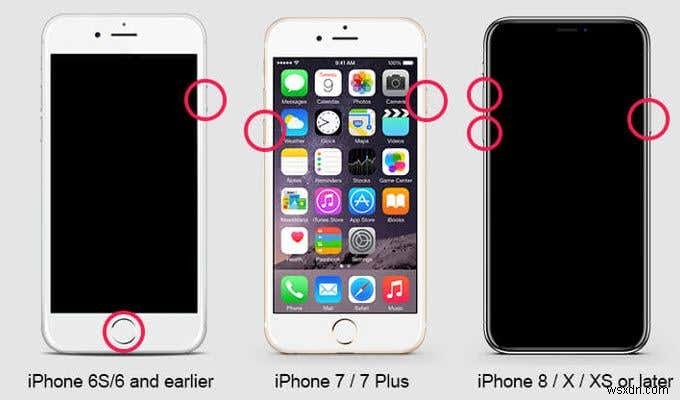
- iPhone の一部のバージョンでは、音量を押し続ける必要がある場合があります。 ボタンを ホーム の代わりに ボタン。
- ロゴが表示されたら、ボタンを放します。
これは、ほとんどの iPhone リカバリ シナリオにおける標準的な最初のステップであり、常に問題を解決できるとは限りません。

iTunes をアップデート
iTunes 経由で iOS アップデートを試みているときにブート ループが発生するのは、古いバージョンの iTunes でアクションを実行した結果である可能性があります。これが iPhone を更新するための主な方法である場合は、iTunes をチェックして、利用可能な更新があるかどうかを確認する必要があるかもしれません。
Windows オペレーティング システム上の iTunes の場合:
- iTunes を起動してメニューを開きます。
- ヘルプを選択 続いてアップデートの確認 オプション
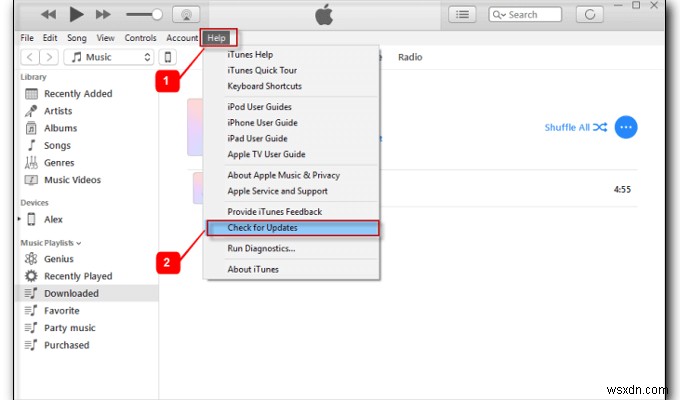
- 画面の指示に従って最新バージョンをインストールしてください。
Mac オペレーティング システムの iTunes の場合 –
- App Store にアクセスします。
- [アップデート] をクリックします 最新バージョンのインストールを開始します。
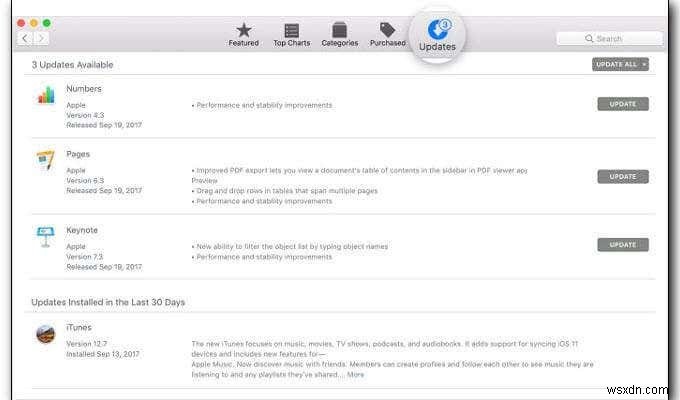
サードパーティの修復ツール
多くの場合、iPhone のブート ループが継続的に発生するのはソフトウェア エラーの結果であるため、専門の iOS 修復ツールを使用して修正を見つけると、大きなメリットが得られる場合があります。これらの特定の修復ツールは、ブート ループを修正するのに役立つだけでなく、一定のフリーズの問題、特定のエラー、およびその他の iOS の問題にも役立ちます。

ブート ループの問題を解決するには、iMyFone Fixppo を使用することをお勧めします。 XS および XR バージョンを含むすべての iOS デバイスをサポートし、Cnet、Cult of Mac、および Makeuseof によってその肯定的な結果が認められています。何よりも、プログラムはデータを失うことなく問題を解決します。
- コンピューターに iMyFone Fixppo をダウンロードしてインストールし、プログラムを実行します。
- 表示されたオプションから、標準モードを選択します .
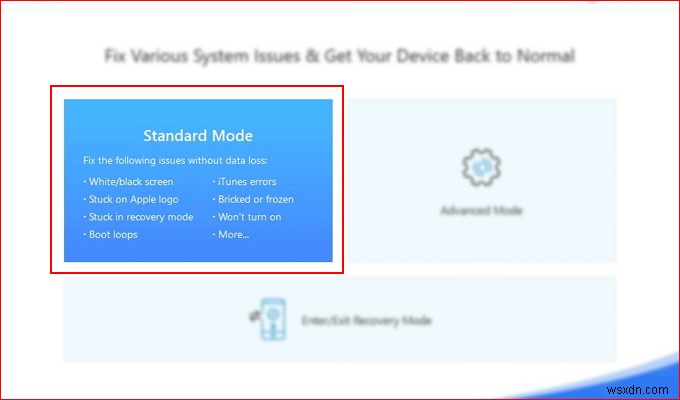
- iPhone をコンピュータに接続し、[次へ] をクリックします。 . iPhone がプログラムに認識されるまで待ちます。
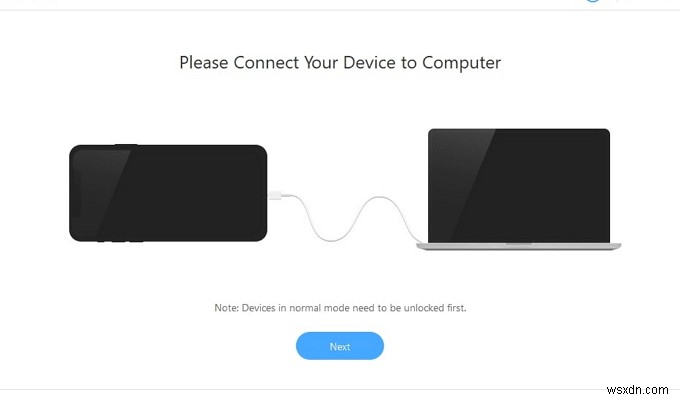
- iPhone が認識されない場合は、画面の指示に従ってリカバリ モードに入る方法を確認してください。これにより、iMyFone Fixppo が認識できるようになります。
- 最も気に入ったファームウェアを選択し、[ダウンロード] をクリックします。 .プロセスのこの部分が完了するまで数分かかります。
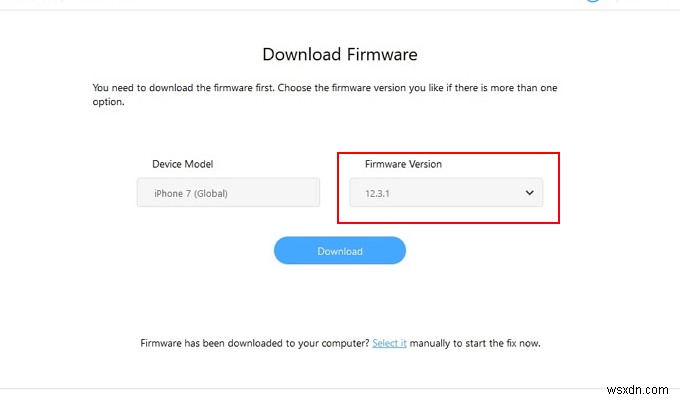
- ダウンロードが完了し、ファームウェアが検証されたら、[開始] をクリックします。 修復プロセスを開始します。
- 数分後、iPhone は通常の状態に戻り、起動ループがなくなります。
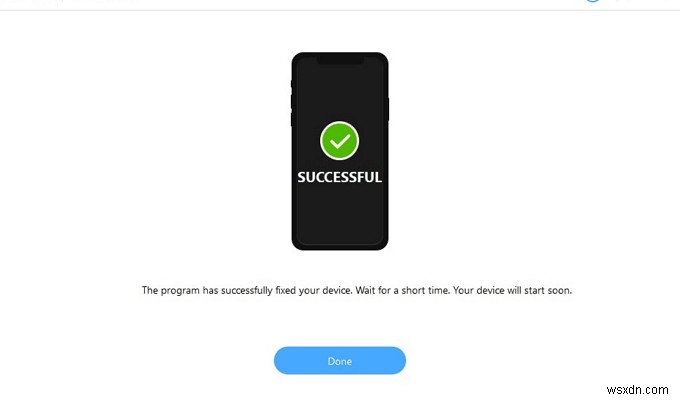
バックアップによる復元
この修正は、以前のバックアップを作成して iPhone を以前の状態に復元した場合にのみ機能します。もちろん、これは復元が行われると、その間のすべてのデータが失われることも意味します。

このプロセスは、iPhone のブート ループの問題を解決するための優れた方法ですが、支払いたくない費用がかかります。決定を下す前によく考えてください。決心した場合は、バックアップを使用して iPhone の復元を実行する手順を次に示します。
<オール>回復モード

iPhoneをリカバリモードにすることで、iTunes経由で以前の栄光に簡単に復元できます.これは、以前の修正に非常によく似ていますが、いくつか追加されています。この方法では iPhone からすべてのデータも消去されることを理解してください。先に進む前に、問題がないことを確認してください。
<オール>- 画面に iTunes ロゴのポップアップが表示されたら、iPhone がリカバリ モードであることを示します。 .
- このプロセスには 10 分以上かかることはありません。完了すると、iPhone の起動ループがなくなります。
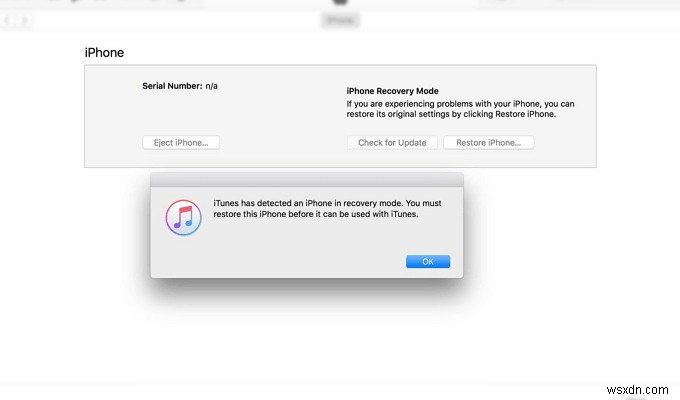
ハードウェアの問題
これは、バッテリー コネクタに問題があることを示している可能性があります。バッテリーコネクタの誤動作は、現在直面しているのとまったく同じ永続的なブートループの問題を引き起こす可能性があります.唯一の解決策は、バッテリー コネクタを修正することです。自分でそれを行うのに十分な知識がない場合は、Apple サポート センターの助けを求めることをお勧めします。

上記のすべての方法を使用すると、iPhone は継続的な起動ループであるイライラから解放されます。何らかの理由で修正が機能しなかった場合、iPhone は単純なソフトウェアの問題ではなく、重大なハードウェアの問題に直面している可能性があります。
不適切なハードウェアの変更は、デバイスの誤動作の明確な原因であり、Apple エージェントが問題を解決できるはずです。これは、マザーボードの誤動作など、より深刻な問題に起因する合併症の場合にも当てはまります。いずれの場合も、お近くの Apple Store に探している答えがあります。
-
iPhone が再起動し続ける問題を修正する方法
Apple は iOS 11 をリリースし、いくつかの変更を加えました。それらに加えて、バグがあり、Apple は時々パッチをリリースしました。しかし、パッチの更新後、一部の iPhone ユーザーは、最新の iOS に更新した後、自分の iPhone が自動的にオフになると不満を漏らしました。これは、iOS ユーザーが最新の iOS にアップデートした後、または iPhone の充電中に直面する一般的な問題の 1 つです。 あなたが同じ問題に直面しているなら、あなたは正しい場所に来ました! iPhone の再起動を防ぐハックをいくつかリストアップしました。 注:先に進む前に、iOS デバ
-
Windows が自動修復ループに陥っていませんか?修正方法はこちら !!!
Windows 自動修復は、発生する可能性のある一般的な起動エラーのトラブルシューティングと診断に役立つ便利なツールです。何らかの理由でシステムが 2 回または 3 回連続して起動に失敗した場合、ツールはいくつかの診断テストを自動的に実行して自己修復し、デバイスの正常な起動を妨げる問題を検出します。ただし、Windows 自動修復ツールに気付く場合があります 起動の問題を解決する代わりに、無限の再起動ループに入ります。何人かのユーザーが、Windows 10 が自動修復ループで動かなくなったと報告していますが、この問題の原因と修正方法は? Windows が自動修復ループに陥ったのはなぜですか
